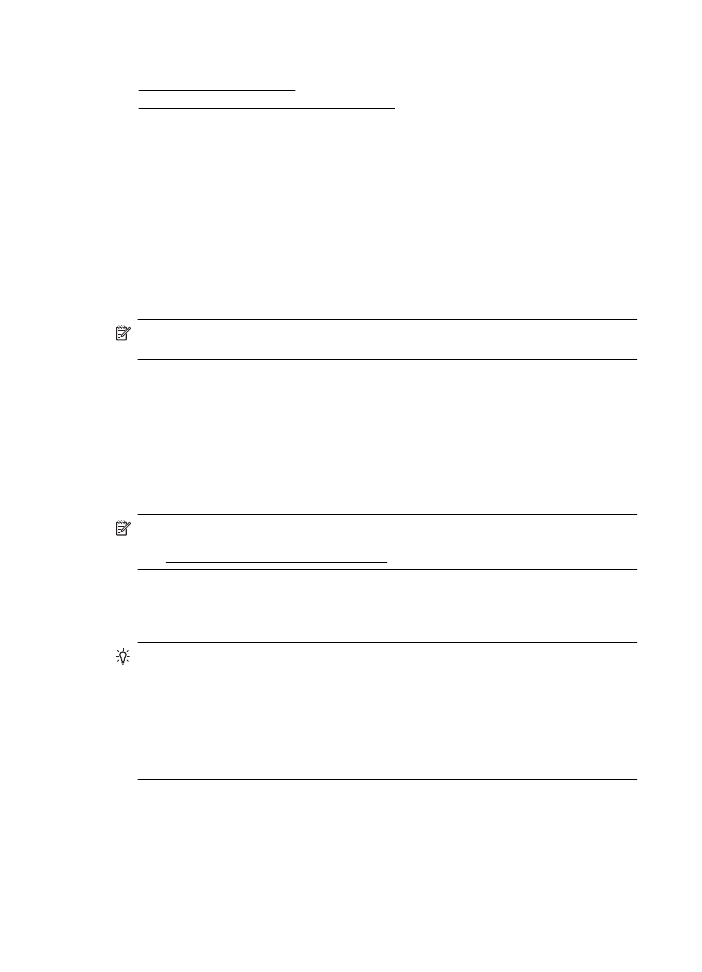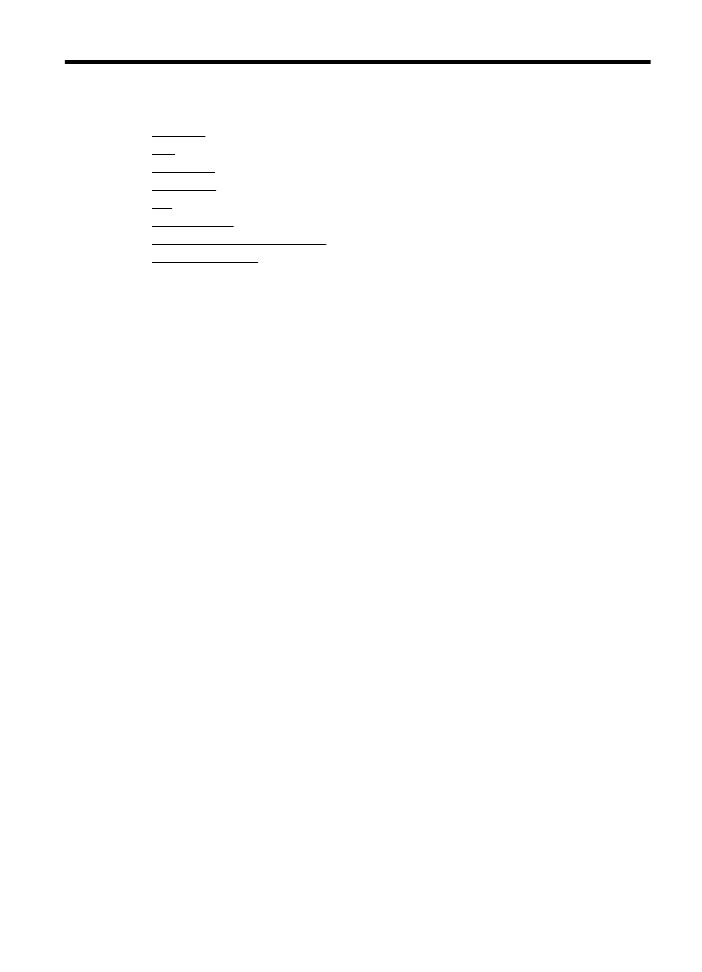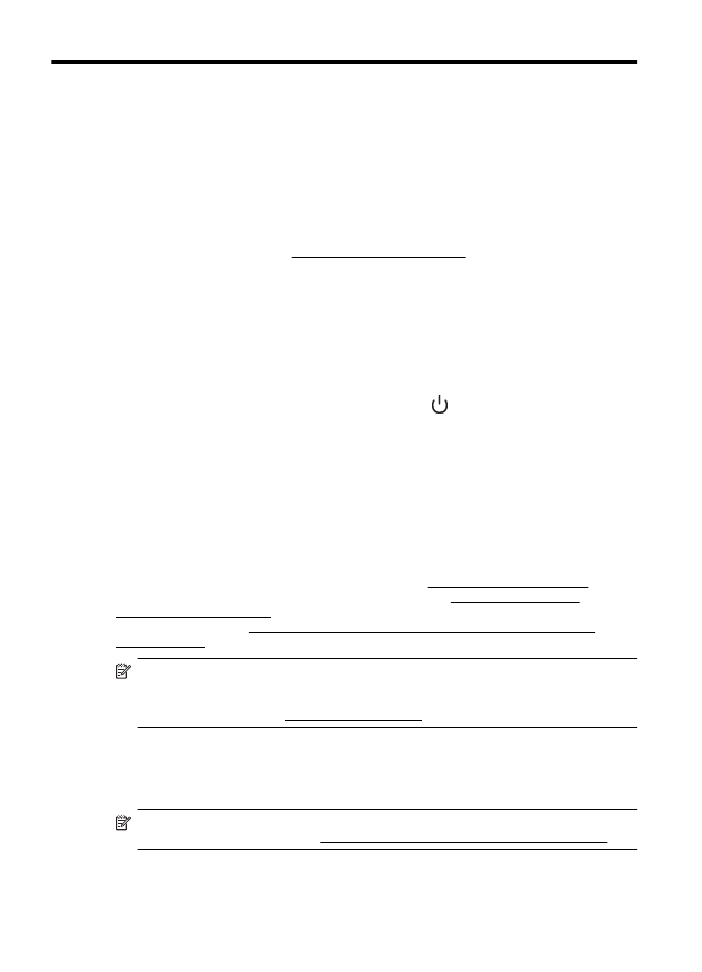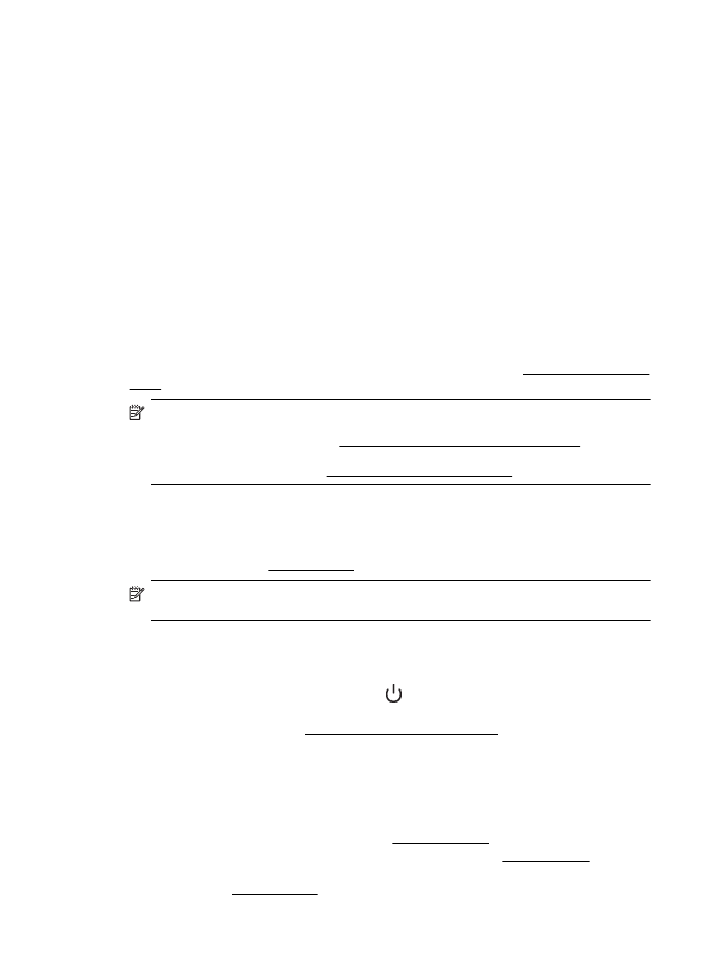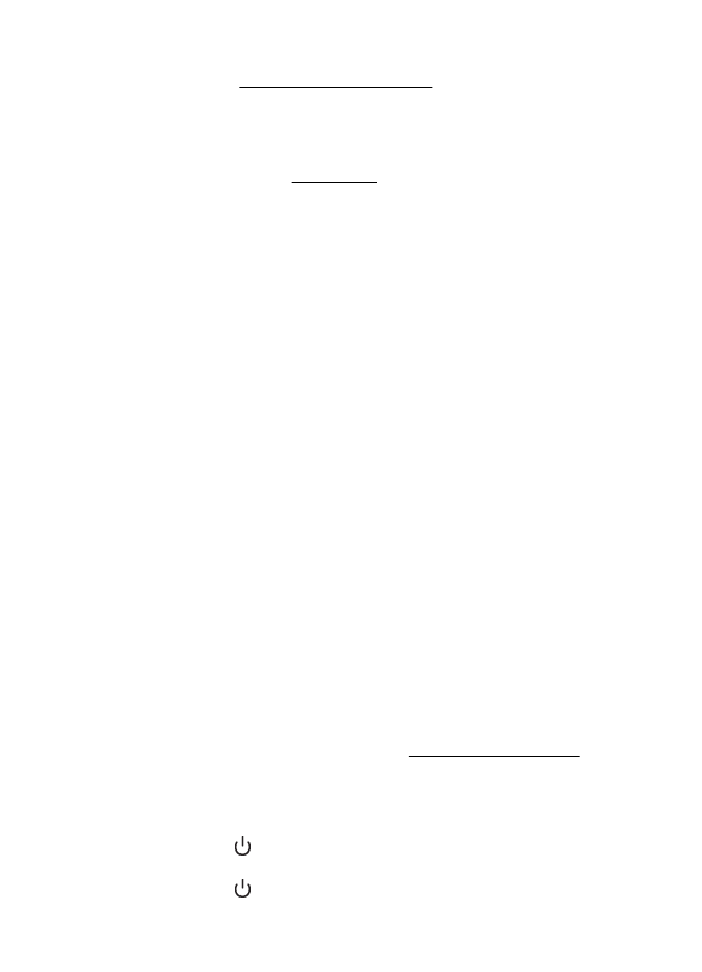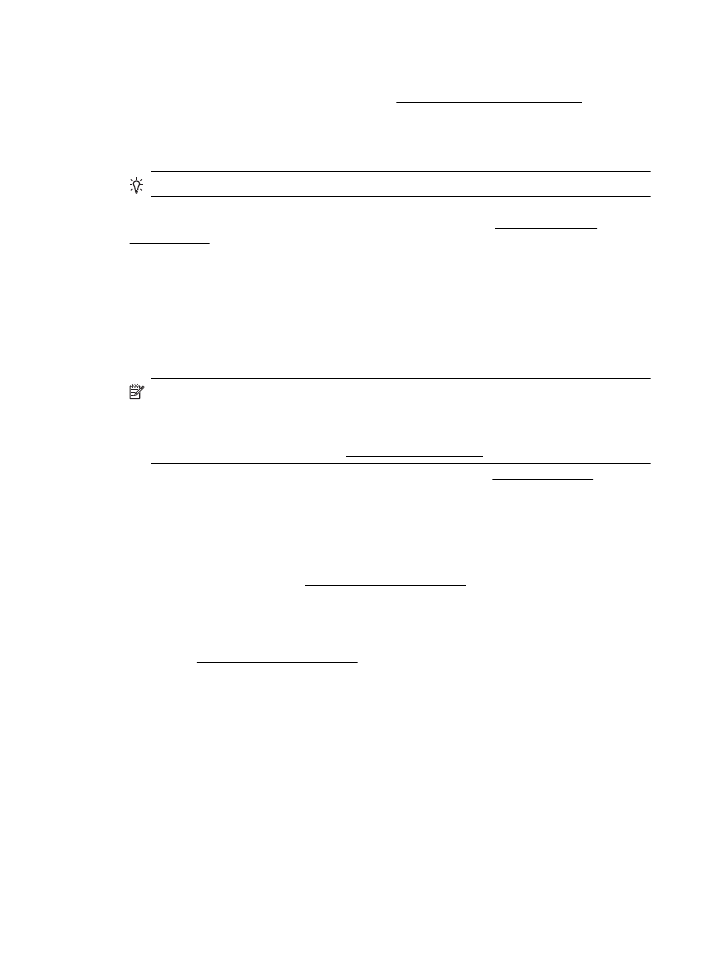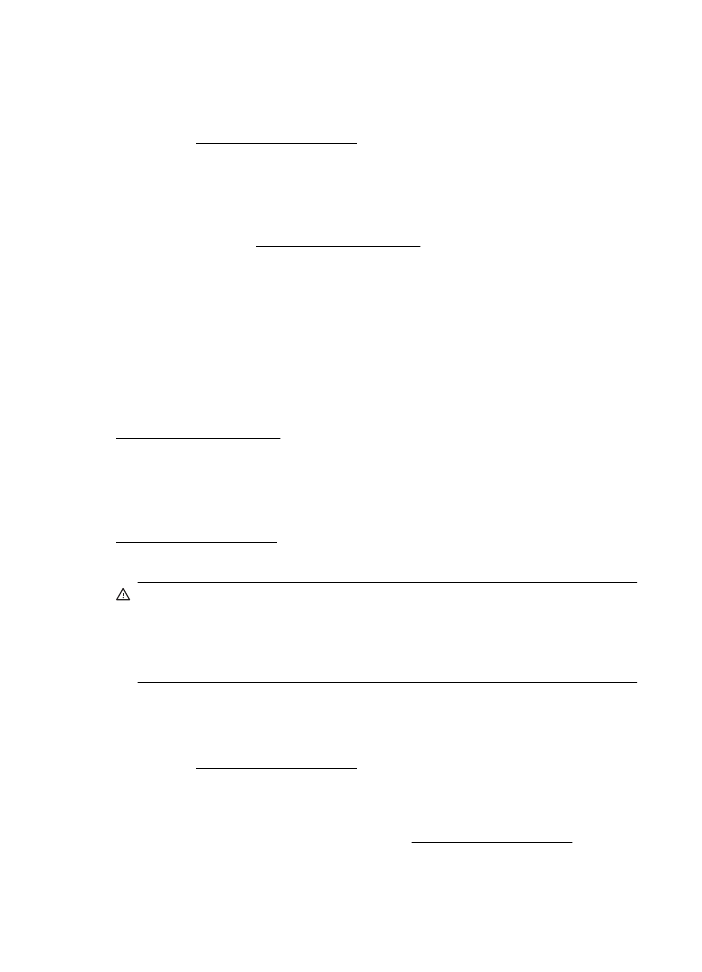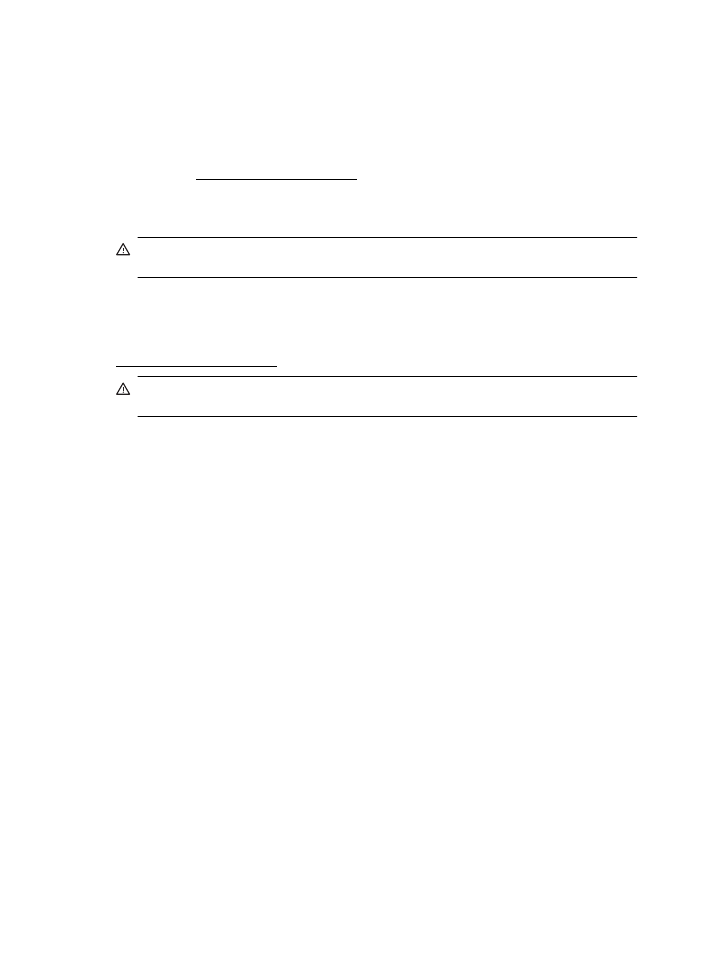Postup otvorenia vstavaného webového servera
•
Postup otvorenia vstavaného webového servera
Informácie o súboroch cookie
Vstavaný webový server (server EWS) umiestni na pevný disk počas prehľadávania veľmi malé
textové súbory (súbory cookie). Tieto súbory umožňujú vstavanému webovému serveru
rozpoznať počítač pri najbližšej návšteve. Ak nakonfigurujete napríklad jazyk servera EWS, tento
výber sa zapamätá uložením do súboru cookie, aby sa pri nasledujúcom prístupe na server EWS
zobrazili stránky v danom jazyku. Niektoré súbory cookie sa na konci každej relácie vymažú
(napríklad súbor cookie, v ktorom je uložený vybraný jazyk), iné (napríklad súbor cookie, v ktorom
sú uložené predvoľby konkrétneho používateľa) sú v počítači uložené, kým ich nevymažete ručne.
Prehľadávač môžete konfigurovať tak, aby prijímal všetky súbory cookie, alebo ho môžete
konfigurovať tak, aby vás upozorňoval pri každej ponuke súboru cookie, čo umožňuje rozhodnúť
sa v prípade každého súboru cookie, či ho chcete prijať alebo odmietnuť. Na odstránenie
neželaných súborov cookie môžete použiť aj prehľadávač.
Poznámka Ak zvolíte možnosť vypnúť súbory cookie, v závislosti od tlačiarne vypnete aj
niektoré z nasledujúcich funkcií:
•
Spustenie od miesta, kde ste opustili aplikáciu (to je užitočné najmä pri použití sprievodcov
inštaláciou)
•
Zapamätanie nastavenia jazyka prehľadávača EWS
•
Prispôsobenie domovskej stránky servera EWS
Informácie o zmene nastavení ochrany osobných údajov a súborov cookie, ako aj o postupe
zobrazenia alebo odstránenia súborov cookie nájdete v dokumentácii dostupnej s webovým
prehľadávačom.
Postup otvorenia vstavaného webového servera
Poznámka Tlačiareň musí byť pripojená k sieti a musí mať adresu IP. Adresa IP a názov
hostiteľa pre tlačiareň sú uvedené v správe o stave pripojenia. Ďalšie informácie nájdete v
časti Vysvetlivky ku konfiguračnej stránke siete.
Do podporovaného webového prehľadávača v počítači zadajte adresu IP alebo názov hostiteľa
priradený tlačiarni.
Ak je adresa IP napríklad 123.123.123.123, zadajte ju do webového prehľadávača takto: http://
123.123.123.123
Tip Po otvorení vstavaného webového servera ho môžete uložiť do záložiek, aby ste ho
mali rýchlo k dispozícii.
Tip Ak v systéme Mac OS X používate webový prehľadávač Safari, server EWS môžete
otvoriť aj pomocou záložky Bonjour bez zadania adresy IP. Ak chcete používať záložku
Bonjour, otvorte prehľadávač Safari a potom v ponuke Safari kliknite na položku Preferences
(Predvoľby). Na karte Bookmarks (Záložky) v časti Bookmarks bar (Panel so záložkami)
vyberte možnosť Include Bonjour (Zahrnúť záložku Bonjour) a potom toto okno zatvorte.
Kliknite na záložku Bonjour a otvorte server EWS výberom vašej sieťovej tlačiarne.
Príloha E
212
Nástroje na spravovanie tlačiarne
F
Postupy
•
Začíname
•
Tlač
•
Skenovanie
•
Kopírovanie
•
Fax
•
Webové služby
•
Práca s atramentovými kazetami
•
Riešenie problémov
Postupy
213
G
Chyby (Windows)
Plná pamäť pre faxy
Ak je povolená funkcia záložného príjmu faxov alebo digitálneho faxu HP (Fax do PC alebo Fax
do Mac) a tlačiareň má problém (napríklad zaseknutie papiera), tlačiareň bude ukladať
prichádzajúce faxy do pamäte, až kým sa problém neodstráni. Avšak pamäť tlačiarne sa môže
zaplniť faxmi, ktoré ešte neboli vytlačené alebo prenesené do počítača.
Ak chcete vyriešiť tento problém, vyriešte všetky prípadné problémy s tlačiarňou.
Ďalšie informácie nájdete v časti Riešenie problémov s faxovaním.
Nedá sa komunikovať s tlačiarňou
Počítač nemôže komunikovať s tlačiarňou, pretože sa vyskytla jedna z nasledujúcich udalostí:
•
Tlačiareň je vypnutá.
•
Kábel pripájajúci tlačiareň, ako napríklad kábel USB, sa odpojil.
•
Ak je tlačiareň pripojená k bezdrôtovej sieti, bezdrôtové pripojenie sa prerušilo.
Ak chcete vyriešiť tento problém, skúste použiť nasledujúce riešenia:
•
Skontrolujte, či je tlačiareň zapnutá a či svieti kontrolka
(Napájanie).
•
Skontrolujte, či funguje napájací kábel a ostatné káble a či sú pevne pripojené k tlačiarni.
•
Skontrolujte, či je napájací kábel pevne pripojený k fungujúcej, sieťovej elektrickej zásuvke.
Hladina atramentu je nízka
V atramentovej kazete identifikovanej v hlásení je málo atramentu.
Upozornenia a indikátory úrovne atramentu poskytujú len odhady na účely plánovania. Keď sa na
displeji ovládacieho panela zobrazí správa upozorňujúca na nedostatok atramentu, mali by ste
mať pripravenú náhradnú kazetu, aby ste sa vyhli možnému oneskoreniu tlače. Kazety nemusíte
meniť, kým sa na displeji nezobrazí výzva.
Informácie o výmene atramentových kaziet nájdete v časti Výmena atramentových kaziet.
Informácie o objednávaní atramentových kaziet nájdete v časti Objednávanie tlačového
spotrebného materiálu online. Informácie o recyklácii použitého atramentového spotrebného
materiálu nájdete v časti Program spoločnosti HP na recykláciu spotrebného materiálu pre
atramentovú tlač.
Poznámka Atrament z kaziet sa používa v procese tlače množstvom rozličných spôsobov, a
to aj v procese inicializácie, ktorý slúži na prípravu tlačiarne a kaziet na tlač. Okrem toho
zostane v kazete po jej použití určité zvyškové množstvo atramentu. Ďalšie informácie
nájdete na webovej lokalite www.hp.com/go/inkusage.
Problém s kazetou
Atramentová kazeta identifikovaná v hlásení chýba, je poškodená, nekompatibilná alebo vložená
do nesprávnej zásuvky v tlačiarni.
Poznámka Ak je kazeta v hlásení označená ako nekompatibilná, pozrite si informácie o
získaní kaziet pre tlačiareň v časti Objednávanie tlačového spotrebného materiálu online.
214
Chyby (Windows)
Ak chcete vyriešiť tento problém, skúste použiť nasledujúce riešenia. Riešenia sú uvedené v
poradí, pričom najpravdepodobnejšie riešenie je uvedené ako prvé. Ak prvé riešenie neodstráni
problém, pokračujte v skúšaní zostávajúcich riešení, až kým sa problém neodstráni.
•
Riešenie č. 1: Vypnite a zapnite tlačiareň.
•
Riešenie č. 2: Správne nainštalujte atramentové kazety.
Riešenie č. 1: Vypnite a zapnite tlačiareň
Vypnite tlačiareň a znova ju zapnite.
Ak problém pretrváva, skúste použiť nasledujúce riešenie.
Riešenie č. 2: Správne nainštalujte atramentové kazety
Skontrolujte, či sú správne nainštalované všetky atramentové kazety:
1. Ťahom opatrne otvorte dvierka prístupu k atramentovej kazete.
2. Stlačením atramentovej kazety uvoľnite kazetu a potom ju pevne potiahnite smerom k sebe.
3. Zasuňte kazetu do zásuvky. Zatlačením na kazetu zabezpečíte potrebný kontakt.
4. Zatvorte dvierka prístupu k atramentovej kazete a skontrolujte, či sa už chybové hlásenie
nezobrazuje.
Vymeňte atramentovú kazetu
Vymeňte označenú atramentovú kazetu. Ďalšie informácie nájdete v časti Výmena atramentových
kaziet.
Poznámka Ak je kazeta stále v záruke, obráťte sa na oddelenie technickej podpory
spoločnosti HP a požiadajte o servis alebo výmenu. Ďalšie informácie o záruke na
atramentové kazety nájdete v časti Záručné informácie o kazetách s atramentom. Ak problém
pretrváva aj po výmene kazety, kontaktujte oddelenie technickej podpory spoločnosti HP.
Ďalšie informácie nájdete v časti Technická podpora spoločnosti HP.
Nezhoda papiera
Veľkosť alebo typ papiera vybratý v ovládači tlačiarne sa nezhoduje s papierom vloženým v
tlačiarni. Skontrolujte, či je v tlačiarni vložený správny papier, a znova vytlačte dokument. Ďalšie
informácie nájdete v časti Vkladanie médií.
Poznámka Ak je veľkosť papiera vloženého v tlačiarni správna, v ovládači tlačiarne zmeňte
vybratú veľkosť papiera a znova vytlačte dokument.
Vozík kazety sa nedá posúvať
Niečo blokuje vozík atramentovej kazety (časť tlačiarne, ktorá drží atramentové kazety).
Ak chcete odstrániť prekážku, stlačením tlačidla
(Napájanie) vypnite tlačiareň a potom
skontrolujte, či sa v nej nezaseklo médium.
Ďalšie informácie nájdete v časti Odstraňovanie zaseknutého papiera.
Zaseknutie papiera
Papier sa zasekol v tlačiarni.
Pred pokusom o odstránenie zaseknutého papiera skontrolujte nasledujúce položky:
•
Skontrolujte, či je vložený papier, ktorý spĺňa špecifikácie, a či nie je pokrčený, preložený ani
poškodený. Ďalšie informácie nájdete v časti Špecifikácie médií.
•
Skontrolujte, či je tlačiareň čistá. Ďalšie informácie nájdete v časti Údržba tlačiarne.
•
Skontrolujte, či sú zásobníky správne naplnené a či nie sú preplnené. Ďalšie informácie
nájdete v časti Vkladanie médií.
Zaseknutie papiera
215
Pokyny na odstránenie zaseknutého papiera a ďalšie informácie o zabraňovaní zaseknutiu
papiera nájdete v časti Odstraňovanie zaseknutého papiera.
V tlačiarni už nie je papier
Predvolený zásobník je prázdny.
Vložte viac papiera a potom sa dotknite tlačidla OK.
Ďalšie informácie nájdete v časti Vkladanie médií.
Tlačiareň je offline
Tlačiareň je momentálne v režime offline. V režime offline nemožno tlačiareň používať.
Ak chcete zmeniť stav tlačiarne, vykonajte nasledujúce kroky.
1. Kliknite na ponuku Štart a potom kliknite na položku Tlačiarne, Tlačiarne a faxy alebo
Zariadenia a tlačiarne.
– Alebo –
Kliknite na ponuku Štart, na položku Ovládací panel a potom dvakrát kliknite na položku
Tlačiarne.
2. Ak tlačiarne uvedené v dialógovom okne nie sú uvedené v zobrazení Podrobnosti, kliknite na
ponuku Zobraziť a potom na položku Podrobnosti.
3. Ak je tlačiareň v režime Offline, kliknite pravým tlačidlom myši na tlačiareň a potom na
položku Použiť tlačiareň v režime online.
4. Skúste tlačiareň znova použiť.
Tlačiareň je pozastavená
Tlačiareň je momentálne pozastavená. Počas pozastavenia sa nové úlohy pridávajú do frontu, ale
netlačia sa.
Ak chcete zmeniť stav tlačiarne, vykonajte nasledujúce kroky.
1. Kliknite na ponuku Štart a potom kliknite na položku Tlačiarne, Tlačiarne a faxy alebo
Zariadenia a tlačiarne.
– Alebo –
Kliknite na ponuku Štart, na položku Ovládací panel a potom dvakrát kliknite na položku
Tlačiarne.
2. Ak tlačiarne uvedené v dialógovom okne nie sú uvedené v zobrazení Podrobnosti, kliknite na
ponuku Zobraziť a potom na položku Podrobnosti.
3. Ak je tlačiareň pozastavená, kliknite pravým tlačidlom myši na tlačiareň a potom na položku
Pokračovať v tlači.
4. Skúste tlačiareň znova použiť.
Dokument sa nepodarilo vytlačiť
Tlačiarni sa nepodarilo vytlačiť dokument, pretože sa vyskytol problém s tlačovým systémom.
Informácie o riešení problémov s tlačou nájdete v časti Riešenie problémov s tlačiarňou.
Tlačiareň zlyhala
Vyskytol sa problém s tlačiarňou. Takéto problémy môžete zvyčajne vyriešiť vykonaním
nasledujúcich krokov:
1. Stlačením tlačidla (Napájanie) vypnite tlačiareň.
2. Odpojte napájací kábel a potom ho znova pripojte.
3. Stlačením tlačidla (Napájanie) zapnite tlačiareň.
Príloha G
216
Chyby (Windows)
Ak tento problém pretrváva, zapíšte si kód chyby uvedený v hlásení a potom kontaktujte
oddelenie technickej podpory spoločnosti HP. Ďalšie informácie o kontaktovaní oddelenia
technickej podpory spoločnosti HP nájdete v časti Technická podpora spoločnosti HP.
Otvorené dvierka alebo kryt
Skôr ako bude môcť tlačiareň tlačiť dokumenty, všetky dvierka a kryty musia byť zatvorené.
Tip Väčšina dvierok a krytov po úplnom zatvorení zapadne na miesto.
Ak problém pretrváva aj po bezpečnom zatvorení všetkých dvierok a krytov, kontaktujte oddelenie
technickej podpory spoločnosti HP. Ďalšie informácie nájdete v časti Technická podpora
spoločnosti HP.
Inštalovaná predtým použitá atramentová kazeta
Atramentová kazeta označená v hlásení sa už predtým používala v inej tlačiarni.
Atramentové kazety môžete používať v rôznych tlačiarňach. Ak však bola kazeta dlhší čas mimo
tlačiarne, môže to ovplyvniť kvalitu tlače dokumentov. Ak tiež používate atramentové kazety, ktoré
sa používali v inej tlačiarni, indikátor úrovne atramentu môže byť nepresný alebo nedostupný.
Ak je kvalita tlače neuspokojivá, skúste vyčistiť tlačové hlavy.
Poznámka Atrament z kaziet sa používa v procese tlače množstvom rozličných spôsobov, a
to aj v procese inicializácie, ktorý slúži na prípravu tlačiarne a kaziet na tlač, a pri údržbe
tlačových hláv, ktorá slúži na uchovávanie tlačových dýz v čistote a na zaručenie plynulého
prietoku atramentu. Okrem toho, časť usadeného atramentu zostáva v kazete aj po použití.
Ďalšie informácie nájdete na adrese www.hp.com/go/inkusage.
Ďalšie informácie o skladovaní atramentových kaziet nájdete v časti Spotrebný materiál.
Atramentové kazety sú prázdne
Ak chcete pokračovať v tlači, musíte vymeniť kazety uvedené v správe. Spoločnosť HP odporúča
vybrať atramentovú kazetu až potom, ako máte na vloženie pripravenú náhradnú atramentovú
kazetu.
Ďalšie informácie nájdete v časti Výmena atramentových kaziet.
Chyba atramentovej kazety
Kazety uvedené v správe sú poškodené alebo zlyhali.
Pozrite časť Výmena atramentových kaziet.
Inovácia spotrebného tlačového materiálu
Kazetu uvedenú v správe môžete použiť iba na inováciu jednej tlačiarne. Kliknutím na tlačidlo OK
ju použijete v tejto tlačiarni. Ak nechcete pokračovať v inovácii spotrebného materiálu tejto
tlačiarne, kliknite na položku Zrušiť tlač a potom vyberte kazetu.
Úspešná inovácia spotrebného tlačového materiálu
Inovácia spotrebného tlačového materiálu bola úspešná. Kazety uvedené v správe môžete použiť
v tlačiarni.
Úspešná inovácia spotrebného tlačového materiálu
217
Problém s inováciou spotrebného tlačového materiálu
Inovácia spotrebného tlačového materiálu nebola úspešná. Kazety uvedené v správe môžete
naďalej používať v tlačiarni. Vymeňte kazetu inovácie spotrebného materiálu. Ďalšie informácie
nájdete v časti Výmena atramentových kaziet.
Vložené sú atramentové kazety od inej spoločnosti ako HP
Spoločnosť HP neručí za kvalitu ani spoľahlivosť iného spotrebného materiálu ako značky HP. Na
servis tlačiarne z dôvodu použitia spotrebného materiálu inej značky ako HP sa nevzťahuje
záruka. Ak si myslíte, že ste si zakúpili originálne atramentové kazety HP, navštívte lokalitu
spoločnosti HP na adrese www.hp.com/go/anticounterfeit, kde nájdete ďalšie informácie alebo
kde môžete nahlásiť podozrenie z podvodu.
Používanie originálnych kaziet HP má svoje výhody
Spoločnosť HP odmeňuje lojálnych zákazníkov, ktorí používajú originálny spotrebný materiál od
spoločnosti HP. Kliknutím na tlačidlo nižšie zobrazíte odmeny online. Odmena nemusí byť
dostupná vo všetkých oblastiach.
Rady v prípade falošných kaziet
Vložená kazeta nie je novou originálnou kazetou HP. Kontaktujte predajňu, v ktorej ste kazetu
zakúpili. Ak chcete nahlásiť podozrenie z podvodu, navštívte lokalitu spoločnosti HP na adrese
www.hp.com/go/anticounterfeit. Ak chcete kazetu naďalej používať, kliknite na tlačidlo
Pokračovať.
Zistenie používanej, dopĺňanej alebo falošnej kazety
Originálny atrament HP v kazete sa minul. Vymeňte atramentovú kazetu alebo kliknite na tlačidlo
OK, ak chcete kazetu naďalej používať. Ďalšie informácie o výmene kazety nájdete v časti
Výmena atramentových kaziet. Spoločnosť HP odmeňuje lojálnych zákazníkov, ktorí používajú
originálny spotrebný materiál od spoločnosti HP. Kliknutím na tlačidlo nižšie zobrazíte odmeny
online. Odmeny nemusia byť dostupné vo všetkých oblastiach.
Upozornenie Záruka spoločnosti HP na atramentové kazety sa nevzťahuje na atrament ani
na kazety od iného výrobcu než od spoločnosti HP. Záruka spoločnosti HP na tlačiareň sa
nevzťahuje na opravy ani servis vyžadovaný v dôsledku používania kaziet alebo atramentu od
iného výrobcu než od spoločnosti HP. Spoločnosť HP neručí za kvalitu ani spoľahlivosť
atramentu od iného výrobcu než od spoločnosti HP. Informácie o úrovniach atramentu
nebudú k dispozícii.
Používajte INŠTALAČNÉ kazety
Na inicializáciu tlačiarne používajte INŠTALAČNÉ kazety, ktoré sa dodávajú s tlačiarňou. Ak
chcete odstrániť túto správu, musíte kazetu vymeniť za inštalačnú kazetu. Ďalšie informácie
nájdete v časti Výmena atramentových kaziet.
Nepoužívajte INŠTALAČNÉ kazety
INŠTALAČNÉ kazety nemožno používať po inicializácii tlačiarne. Vyberte a vložte iné než
INŠTALAČNÉ kazety. Ďalšie informácie nájdete v časti Výmena atramentových kaziet.
Príloha G
218
Chyby (Windows)
Upozornenie na atrament novej tlačovej hlavy
Použité kazety uvedené v správe nemusia mať dostatok atramentu na dokončenie jednorazových
procesov spustenia.
Riešenie: Vložte nové kazety alebo kliknutím na tlačidlo Continue (Pokračovať) použite vložené
kazety.
Ak sa spustenie nemôže dokončiť s vloženými kazetami, budete potrebovať nové kazety.
Informácie o vložení nových kaziet nájdete v časti Výmena atramentových kaziet.
Použiť iba čierny atrament?
V kazetách uvedených v správe sa minul atrament.
Riešenia: Ak chcete tlačiť farebne, vymeňte prázdne kazety. Informácie o vložení nových kaziet
nájdete v časti Výmena atramentových kaziet.
Ak chcete dočasne používať iba čierny atrament, kliknite na položku Použiť len čierny. Tlačiareň
nahradí farby odtieňmi sivej. Prázdne kazety bude potrebné čoskoro vymeniť.
Upozornenie Ak chcete tlačiť v režime Použiť len čierny, NEVYBERAJTE prázdnu
farebnú kazetu.
Použiť iba farebný atrament?
V čiernej kazete sa minul atrament.
Riešenia: Ak chcete dočasne nahradiť čierny atrament farebným, kliknite na položku Použiť len
farebný. Čierna farba sa napodobní. Kvalita textu a fotografií sa bude líšiť od kvality výtlačkov
vytlačených použitím všetkých kaziet. Čiernu kazetu bude potrebné čoskoro vymeniť.
Ak chcete tlačiť čiernou farbou, vymeňte čiernu atramentovú kazetu. Informácie o vložení nových
kaziet nájdete v časti Výmena atramentových kaziet.
Upozornenie Ak chcete tlačiť v režime Použiť len farebný, NEVYBERAJTE prázdnu
čiernu kazetu.
Nekompatibilné atramentové kazety
Atramentová kazeta nie je kompatibilná s vašou tlačiarňou.
Riešenie: Okamžite vyberte kazetu a vymeňte ju za kompatibilnú atramentovú kazetu. Informácie
o vložení nových kaziet nájdete v časti Výmena atramentových kaziet.
Varovanie snímača atramentu
Snímač atramentu hlási neočakávaný stav. Môže to byť spôsobené zlyhaním kazety alebo
snímača. Po zlyhaní snímača už nemožno zistiť, kedy sa v kazetách minul atrament. Tlač s
prázdnou kazetou spôsobí vniknutie vzduchu do systému zásobovania atramentom, čo spôsobí
nízku kvalitu tlače. Pôvodný stav sa obnoví pomocou veľkého množstva atramentu, v dôsledku
čoho sa spotrebuje mnoho atramentu zo všetkých kaziet.
Riešenie: Ak chcete pokračovať v tlači alebo vymeniť kazetu, kliknite na tlačidlo OK. Informácie o
vložení nových kaziet nájdete v časti Výmena atramentových kaziet.
Problém s prípravou tlačiarne
Hodiny tlačiarne zlyhali a prípravu atramentu nemožno dokončiť. Odhadovaná úroveň miery
atramentu môže byť nepresná.
Problém s prípravou tlačiarne
219
Riešenie: Skontrolujte kvalitu tlače tlačovej úlohy. Ak nie je vyhovujúca, môžete ju zlepšiť
spustením čistenia tlačovej hlavy z panela s nástrojmi.
Minul sa atrament vo farebnej kazete
V kazetách uvedených v správe sa minul atrament.
Riešenia: Ak chcete tlačiť farebne, vymeňte prázdne kazety. Informácie o vložení nových kaziet
nájdete v časti Výmena atramentových kaziet.
Ak chcete dočasne používať iba čierny atrament, kliknite na položku Zrušiť tlač a potom opätovne
odošlite tlačovú úlohu. Pred vytlačením úlohy sa zobrazí správa Použiť iba čierny atrament?.
Prázdne kazety bude potrebné čoskoro vymeniť.
Upozornenie Ak chcete tlačiť v režime Použiť len čierny, NEVYBERAJTE prázdnu
farebnú kazetu.
Minul sa atrament v čiernej kazete
V čiernej kazete sa minul atrament.
Riešenia: Vymeňte čiernu atramentovú kazetu. Informácie o vložení nových kaziet nájdete v časti
Výmena atramentových kaziet.
Upozornenie Ak chcete tlačiť v režime Použiť len farebný, NEVYBERAJTE prázdnu
čiernu kazetu.
Ak chcete dočasne nahradiť čiernu kazetu farebnou, kliknite na položku Zrušiť tlač a potom
opätovne odošlite tlačovú úlohu. Pred vytlačením úlohy sa zobrazí správa Použiť iba farebný
atrament?. Čiernu kazetu bude potrebné čoskoro vymeniť.
Otvorený kryt automatického podávača dokumentov
Ak chcete pokračovať, zatvorte kryt automatického podávača dokumentov.
Problémy s čerpaním atramentu
Vyberte kazety a ubezpečte sa, že atrament neuniká. Ak z kaziet uniká atrament, kontaktujte
spoločnosť HP. Nepoužívajte kazety s unikajúcim atramentom.
Ak sú v poriadku, znova ich vložte do tlačiarne a zatvorte kryt. Vypnite a znova zapnite tlačiareň.
Ak sa táto správa znova zobrazí, kontaktujte spoločnosť HP.
Príloha G
220
Chyby (Windows)